Ao clicar no botão Robô na barra superior do FastTrader você será levado à tela do Robô, onde ficam as grades (ou listas) de ordens. É aqui você passará a maior parte do seu tempo operando e supervisionando seus trades, então vale a pena conhecer bem essa tela.
A tela é dividida em três partes: o filtro de ordens, a grade de ordens robô e a grade de ordens enviadas à bolsa. O filtro de ordens tem opções de filtros para as ordens robô e bolsa. A grade de ordens robô exibe as estratégias válidas
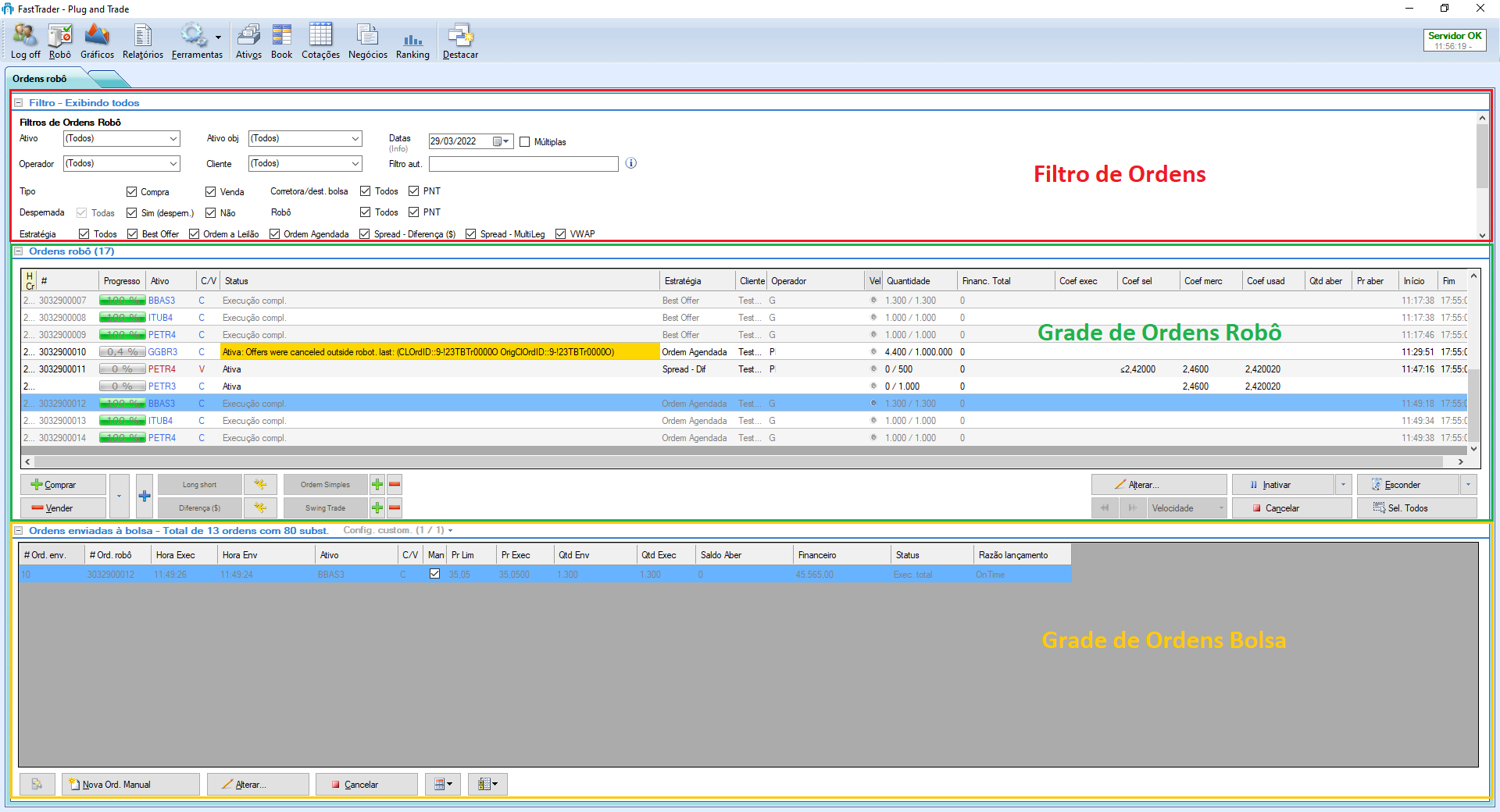
Filtro de Ordens Robô
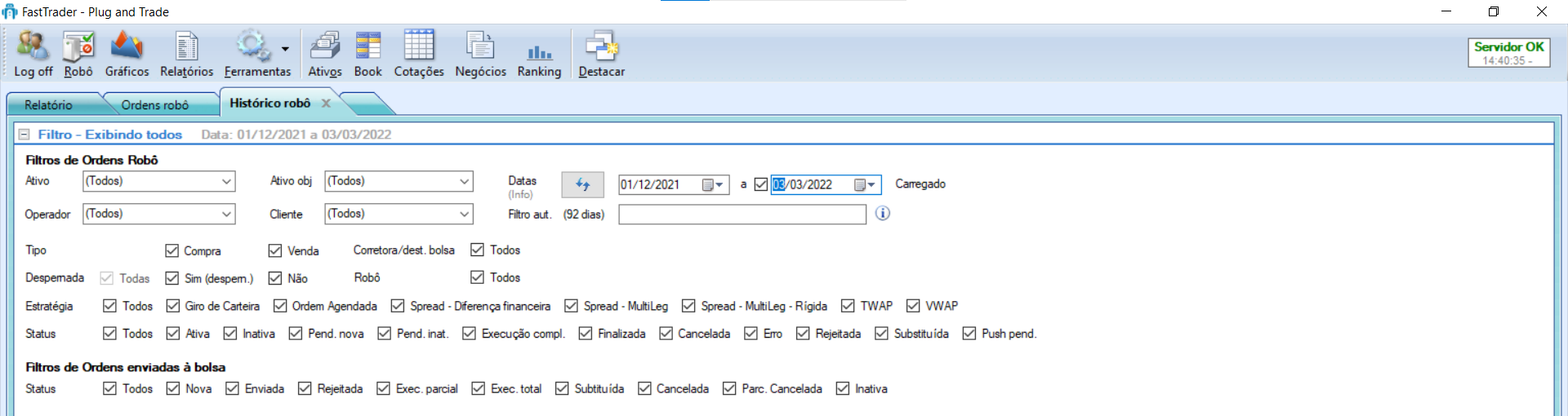
O Filtro localizado na parte superior da tela permite a visualização de ordens robô e bolsa filtrados segundo vários critérios.
| Atenção ao usar o campo Status para filtrar ordens. As ordens executadas aparecerão como Finalizadas após o horário final da ordem. |
Grade de Ordens Robô

|
Ações dos botões da grade Ordens Robô |
||
|
Comprar / Vender |
1 |
Abre a janela de colocação de ordem. |
|
C/V menu lateral |
2 |
Abre o menu lateral que permite acionar diretamente a boleta das estratégias. |
|
Adicionar atalho |
3 |
Clique para adicionar atalhos para as estratégias ou ordens rápidas na tela principal |
|
Atalho p/ Long-Short |
4 |
Atalho existente para Long-Short. Clique com o botão direito para remover. |
|
Alterar |
5 |
Altera os parâmetros de uma ordem em execução. |
|
Retardar e Acelerar |
6 |
Atrasa ou acelera o algoritmo, útil para ordens que tentem distribuir a execução ao longo do tempo como VWAP ou TWAP. Há 3 níveis de aceleração ou retardo. Não tem efeito em ordens de Spread ou Cash’n’Carry. Cada nível acelera ou retarda a estratégia em 6 minutos. |
|
Inativar/Ativar |
7 |
Inativa ou ativa a execução das Ordens Robô selecionadas. Ao clicar em Inativar, as ordens associadas enviadas à bolsa ainda não executadas serão canceladas, salvo se a operação estiver despernada ou se for uma ordem para garantir um retorno. |
|
Cancelar |
8 |
Cancela as Ordens Virtuais selecionadas e suas Ordens Reais associadas que ainda não foram executadas. |
|
Esconder |
9 |
Esconde uma ordem que já esteja completa ou finalizada. As ordens escondidas podem ser restauradas no menu dropdown associado ao botão. |
|
Sel. Todos |
10 |
Seleciona todas as Ordens Virtuais Listadas. |
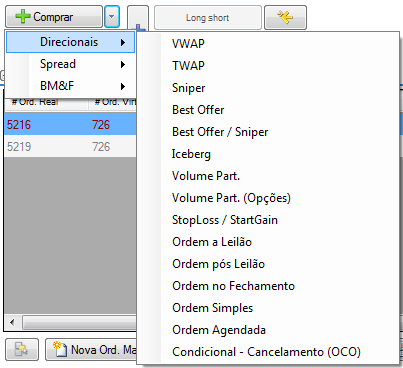 |
| Figura - Menu para acesso às estratégias |
No canto inferior esquerdo da Grade de Ordens Robô, você encontrará um menu para acesso a todas as estratégias do PnT FastTrader, conforme ilustrado na figura acima.
|
Figura - Menu para esconder e restaurar estratégias |
|
| É possível esconder (e restaurar) estratégias da visualização na sua Grade de Ordens Robô. Para isso, procure pelo botão Esconder no canto inferior direito da Grade de Ordens Robô. |
|
Colunas da grade Ordens Robô |
|
|
H.Criação |
Data e hora da criação da estratégia, ou seja, da sua inclusão na plataforma. |
|
# |
Número da Estratégia que identifica aquela estratégia. |
|
Ativo |
Ativo negociado naquela perna da estratégia. Algumas pernas podem executar o fracionário do Ativo também. |
|
Corretora |
Nome que representa a Corretora, EnteringFirmname ou ambiente em que o usuário está operando. |
|
C / V |
Sentido da operação realizada naquela perna. |
|
Estratégia |
Estratégia sendo usada. O símbolo (F) indica que a opção de Forçar Execução está habilitada. |
|
Operador |
Usuário que colocou a estratégia. |
|
Em nome de |
Alguns usuários podem colocar estratégias para outros usuários. |
|
Quantidade |
Quantidade parcial já executada / Quantidade total a ser executada. |
|
Financ. Total |
Financeiro total a ser executado. |
|
Qtd merc |
A quantidade em trades que saiu no mercado até o momento enquanto a estratégia estava ativa e executando. |
|
Qtd merc ignorada |
A quantidade em trades que saiu no mercado até o momento enquanto a estratégia estava ativa e executando, que foi ignorada pelo Robô. |
|
Qtd merc reset |
A quantidade em trades que saiu no mercado desde o último reset até o momento enquanto a estratégia estava ativa e executando. Este campo é usado para definir participação máx. e mín. no mercado. |
|
Partic Merc |
Participação da estratégia no mercado. A porcentagem que aquela perna representa no mercado, que seria a quantidade executada dividida pela quantidade saída no mercado. Sugerido para quem está usando Max. % ou Min. %. |
|
Financ. Exec. |
O Financeiro executado pela perna até aquele momento. |
|
Coef Exec |
Coeficiente executado pela estratégia, geralmente um Spread |
|
Coef Sel |
Coeficiente escolhido pelo usuário para a estratégia |
|
Coef Merc |
Coeficiente de mercado calculado pelo robô. A perna que estiver sem livro de ofertas não será computada. |
|
Coef Usad |
Coeficiente usado pelo Robô para operar a estratégia. Pode ser diferente do Coef Sel, sendo mais conservador. |
|
$ Exec. |
Preço médio de execução até o instante atual. |
|
$ Merc. |
Preço médio do Ativo (VWAP) durante o tempo em que a estratégia esteve ativa. |
|
$ Dia |
Preço médio do Ativo (VWAP) desde o começo do dia. |
|
Pr aber |
Preço aberto médio para aquela perna |
|
Qtd aber |
Quantidade total aberta para aquela perna |
|
Início |
Data e hora inicial da ordem. Mostrará apenas a hora durante o dia em que foi criada. |
|
Fim |
Data e hora final da ordem. Mostrará apenas a hora final durante o último dia de validade como é o caso das ordens que não permitem a configuração de uma data final. |
|
Pr Merc |
Preço do book que o Robô está considerando para aquele ativo. Importante considerar que esse preço não será sempre o preço no topo do book. O preço exibido considera as opções escolhidas e as quantidades ignoradas caso tenham sido configuradas. |
|
# Env |
Número de ofertas enviadas pela perna da estratégia |
|
# Exec |
Número de ofertas executadas pela perna da estratégia |
|
# Canc |
Número de ofertas canceladas pela perna da estratégia |
|
# Rejeit |
Número de ofertas rejeitadas de ofertas enviadas e pedidos de substituições rejeitadas. |
|
# Subst |
Número substituições de ofertas feitas pela perna da estratégia |
|
# Erros Subs |
Número de ofertas e pedidos de substituições não respondidos. Esse número será sempre zero, a menos que alguma coisa errada ocorra. |
|
Status |
Status da Ordem Ativa ( OK ) - Ordem em execução. Note que uma ordem só é finalizada quando sua Hora Final é atingida Completada (Completed ) – 100 % da quantidade executada. Finalizada ( Finished ) – Ordem finalizada quando Hora Final é atingida. Inativa ( OnHold ) – Ordem inativa, ou esperando resposta do sistema Push Pending ( OnHoldLocked ) – Ordem inativa, esperando aceitação do PUSH. Cancelada ( Canceled ) – Ordem cancelada Error – Erro detectado na execução ou configuração da ordem. O operador deve verificar os parâmetros da ordem e configurações do sistema e clicar em ‘Resumir’ para autorizar que ela continue.
Status do Ativo Aberto – Ativo em negociação normal Congelado – A negociação deste ativo está paralisada temporariamente Leilão – Ativo em leilão Suspenso – Ativo suspenso para negociação
Mensagens do Servidor Neste campo também são enviadas mensagens enviadas sobre o status de execução de uma ordem no robô. As mensagens enviadas atualmente são:
A ordem atingiu X% do volume do mercado! – Indica o aumento de volume que esta ordem causou no volume total do mercado. Esta porcentagem é calculada sobre o volume de mercado sem considerar o volume desta Ordem Robô. Assim, é possível que uma ordem atinja mais de 100% do volume de mercado. O volume total de mercado para o período da ordem é calculado usando apenas o volume total executado pelo mercado deste a Hora Inicial da ordem até o momento corrente.
An error occurred while handling the new VirtualOrder X send by client Y. Error details: Z – Indica um erro não previsto na execução do OrderManager. |
Para pesquisar operações anteriores que não estão mais ativas, acesse a tela Ordens robô, insira no filtro os parâmetros de pesquisa e a data desejada ou clique em Múltiplas para digitar as datas inicial e final de um período. Quando o sistema detectar uma data anterior no filtro, avisará que “Uma nova aba de Histórico robô será criada”. Clique em OK para confirmar e a interface mostrará as ordens do período.
Ordenação da Listagem de Ordens Robô
É possível configurar múltiplas colunas para realizar a ordenação automática da listagem de Ordens Robô. Com esta configuração, ordens similares podem ser mantidas próximas. Para realizar esta ordenação, clique no título da primeira coluna desejada e, pressionando a tecla Ctrl, nas demais colunas. Não pressione Ctrl ao clicar na primeira coluna ou esta será combinada com a última ordenação configurada.
A ordem em que as colunas são selecionadas define a prioridade de cada ordenação. As colunas selecionadas primeiro serão ordenadas “dentro” das demais colunas.
Ordenação por C/V > Ativo – Neste modo as contas de cliente ficam misturadas, na mesma ordem de colocação das ordens, mas os vencimentos/ativos similares ficam agrupados, assim como ordens com lados similares. Ordens com vencimentos/ativos similares, mas lados opostos ficam separadas.
Ordenação por Cliente > C/V > Ativo – Similar à anterior, mas dentro de cada grupo de Ativos / Vencimentos e lados similares, os clientes similares também são agrupados.
Ordenação por C/V > Ativo > Cliente – Ordens de um mesmo cliente ficam próximas, mas os mesmos ativos / vencimentos podem estar bem distantes na listagem.
Ordenação por Ativo – Na ordenação apenas por Ativo / Vencimento, ordens de lados opostos ficam intercaladas.
Inativa, resumo e cancelamento de ordens
Durante o ciclo de vida de uma ordem, ela pode estar Ativa, Inativa, Cancelada ou em status de Erro. Estes status são controlados pelos botões existentes na lista de Ordens Robô.
|
Status Robô |
||
|
Ativa |
Ordem Robô em execução normal. |
|
|
Inativa |
Ordem Robô com execução inativa. Ordens Reais só serão enviadas caso a ordem esteja despernada. E apenas até que as pernas sejam fechadas. |
|
|
Cancelada |
A Ordem Robô e suas Ordens enviadas à bolsa foram canceladas. A estratégia não será mais executada. |
|
|
Erro |
Ordem com status de erro. A causa mais provável é que um dos parâmetros informados tenha sido rejeitado pelo Robô. |
|
|
Pendente |
Pend. Nova |
A ordem foi enviada mas ainda não recebeu confirmação. |
|
Pend. Inat. |
A Inativação foi enviada mas ainda não recebeu confirmação. |
|
|
Push Pend. |
O Push foi enviado mas ainda não foi aceito ou rejeitado pelo usuário final. |
|
|
Execução completa |
A ordem foi executada por completo. |
|
|
Finalizada |
A ordem é finalizada quando a ‘Hora final’ é atingida, independente de sua execução. |
|
|
Rejeitada |
A ordem foi rejeitada. |
|
Lista de Ordens Enviadas à bolsa
|
Ações |
|
|
Selecionar ordem robô |
Seleciona a Ordem Robô associada |
|
Nova ord. manual |
Cria uma ordem manual em cima da estratégia selecionada. Pode forçar o Robô a tomar certos preços ou agredir o book no momento certo. Cuidado: em ordens Spread não é possível abrir uma nova posição em apenas uma das pernas. Altere ordens existentes ou modifique o campo ‘Quantidade parcial’ na boleta. |
|
Alterar |
Altera a ordem enviada selecionada |
|
Cancelar |
Cancela a ordem enviada selecionada. Cuidado: Em ordens Spread, cancelar uma ordem obrigará o Robô a colocá-la novamente para fechar um eventual despernamento. |
|
Filtro de exibição |
Permite selecionar quais ordens enviada são mostradas: Mostrar apenas para ordens robô selecionadas – Mostra apenas as ordens enviadas da ordem robô selecionada. Mostrar apenas para pernas das ordens robô selecionadas – Semelhante ao anterior, mas apenas para a perna selecionada (Ex.: Em um Cash’n’Carry, selecione apenas a perna do índice e de um dos ativos e veja apenas as ordens enviadas destas pernas) Mostrar todas as ordens enviadas – Ignora a seleção de ordens robô e mostra todas as ordens enviadas. |
|
Modo de agrupamento |
Permite controlar o nível de agrupamento em que as ordens enviadas são exibidas: Mostrar ordens – Mostra as ordens criadas e seus preços médios de execução. Ordens que têm seu preço ou quantidade alterados são mostradas apenas uma vez. Mostrar analítico (preço a preço) – Mostra as ordens criadas separadas por preço de execução. Mostrar execuções/alterações – Mostra cada execução e/ou alteração realizada na ordem enviada. Mostrar execuções (por alteração de coeficiente) – Mostra o preço médio para cada alteração realizada no coeficiente da estratégia. |
|
Rolagem automática |
Desliza a tela automaticamente para a última ordem enviada recebida. |
|
Colunas |
|
|
# Ord. Env. |
Identificador único da ordem enviada para a bolsa; |
|
# Ord. Robô |
Identificador único da ordem robô (estratégia que gerou as ordens para a bolsa); |
|
Ativo |
Ativo associado à ordem enviada para a bolsa; |
|
C / V |
Sentido da ordem, compra ou venda; |
|
Pr. Lim. |
Preço limite associado à ordem; |
|
Quantidade |
Quantidade ofertada; |
|
Pr. Exec. |
Preço de execução da ordem; |
|
Qtd. Exec. |
Quantidade executada da ordem. |
|
Status |
Status da Ordem Real
Enviada - Ordem enviada à Bovespa, não executada Nova - Ordem recém-criada pelo robô, ainda sem confirmação pela Bovespa Execução Compl. - Ordem executada completamente. Exec. Parcial - Ordem executada com volume parcial Cancelada - Ordem cancelada ou tempo da ordem expirado. Inativa - Ordem inativa por pedido do cliente Rejeitada - Ordem rejeitada Substituída - Ordem substituída (alterada) Aguardando Cancelamento - Ordem está aguardando a confirmação de cancelamento Aguardando Nova Ordem - Ordem foi recebida pelo sistema da corretora, mas ainda não foi aceita para execução Aguardando Substituição - Ordem está aguardando a confirmação de substituição (alteração) Parada para o dia - Ordem não foi preenchida, ou foi preenchida parcialmente. Não haverá mais execução durante este dia na bolsa. Vencida - Ordem perdeu a validade Parada - Ordem está parada na bolsa Aceita para precificação - Ordem foi aceita para precificação |
Se o usuário clicar com o botão direito nos títulos das colunas, poderá selecionar um campo para aparecer ou esconder uma coluna que esteja aparecendo.
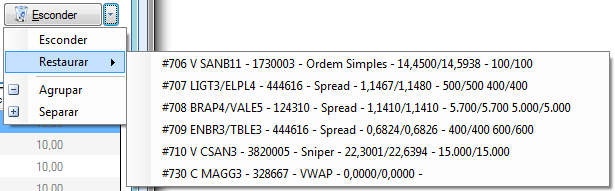
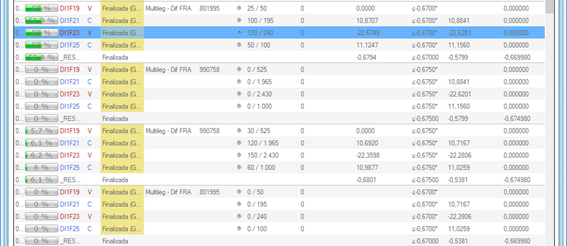
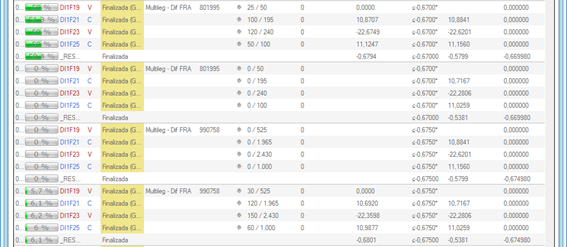
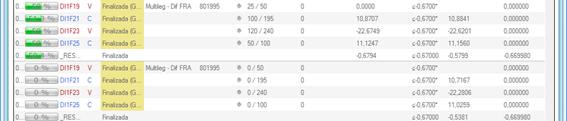
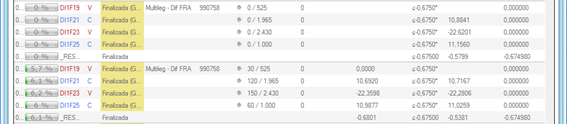
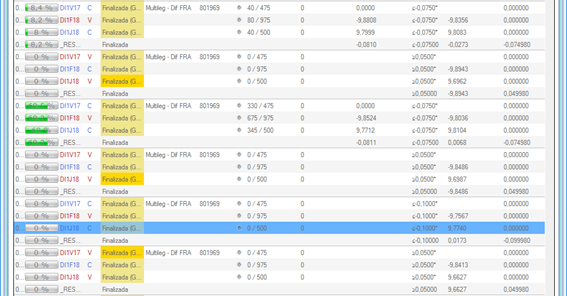

Comentários
0 comentário
Por favor, entre para comentar.